
Yurko Brovko
0
1809
347
En APK-fil är den slutliga produkten som produceras efter att ha utvecklat en Android-app. Den följer med .apk-förlängningen och är också känd som Android Application Package. Det liknar en .exe-fil som används för att installera Windows-program. Som du kanske vet (eller inte) är det inte en lätt uppgift att extrahera denna APK-fil från en app. Det kan vara lätt om din telefon är förankrad men inte så mycket om du har en Android-enhet som inte är rotad. Sanningen är att den inte är så tuff som du kanske trodde. Idag ska jag visa dig några metoder genom vilka du kan extrahera APK för en installerad app på din telefon.
Varning: Det är olagligt att extrahera APK för en betalad Android-app. Om du gör det kommer du själv att ansvara för det. Den här guiden har skrivits med själens syfte för att dela kunskap om att extrahera APK för utbildningsändamål. Vi stöder inte piratkopiering.
Metod 1: Använda en avancerad filutforskare
Som nämnts ovan, om din enhet har root-åtkomst kan du använda en avancerad filutforskare som låter dig bläddra i rotmappar. I allmänhet finns de installerade apparna i "/ data / appar”.Så härifrån kan du helt enkelt kopiera APK-filerna och klistra in dem vart du vill. Du kan dock också extrahera APK av installerade appar med hjälp av en avancerad filutforskare på en icke-rotad Android-telefon.
Vi kommer att använda ES File Explorer för det. Du kan använda någon annan filhanteringsapp om du vill men gör det se till att det låter dig säkerhetskopiera installerade appar. Ja, det här är det viktigaste som hjälper oss att extrahera APK.
Stegen är enkla. Öppna ES File Explorer och tryck på “App” på hemsidan för appen,som visas i nedanstående skärmdumpar. Nu, långt tryck på appen som du vill extrahera APK av och tryck på "Backup" alternativ tillgängligt längst ner.
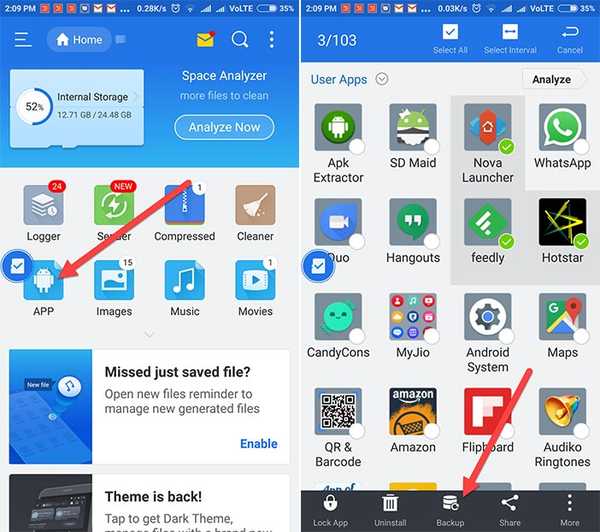
Appen kommer att säkerhetskopieras med den extraherade .apk-filen. Du hittar APK-filen i en mapp med namnet “Säkerhetskopiering”I din interna lagring. Om du hittar den här metoden enklare är nästa metod ännu enklare.
Metod 2:Ladda ner APK Extractor App
Vad sägs om en app som kan extrahera APK? APK Extractor-appen fungerar exakt som namnet antyder. Ladda ner appen från Play Store och installera den.
Appen fungerar mycket enkelt. Appens hemsida visar alla system- och tredjepartsappar på din telefon. Du kan bara söka efter den app du vill extraxtra APK av. Sedan trycker du bara på appen och det är det. APK kommer att extraheras och sparas i mappen som heter "ExtractedAPKs” i enhetens interna lagring.
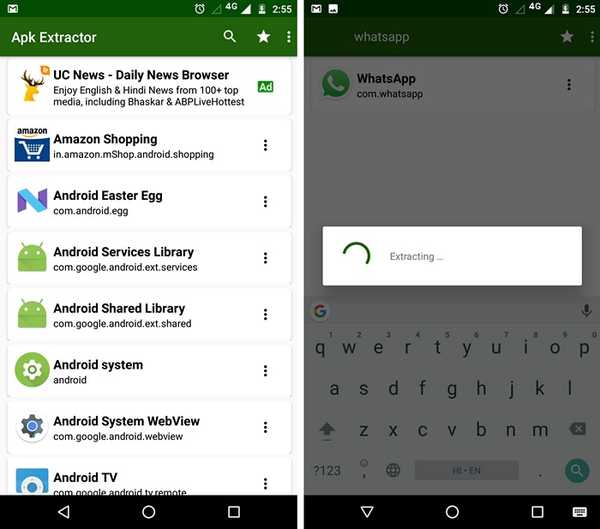
I appinställningarna kan du ändra destinationsmappen för de extraherade APK: erna. Du kan också ställa in namnformatet. Till exempel kan du ställa in APK-filerna så att de först har appnamnet och sedan paketnamnet. Du kan också lägga till appversionen i namnet för bättre förståelse. Bortsett från det kan du till och med ställa in automatisk säkerhetskopiering av APK: er om du vill. Allt är tillgängligt i inställningarna.
Det finns också ett alternativ som du kan göra dela APK till andra med själva appen. Klicka bara på rullgardinsikonen bredvid appen så får du möjlighet att dela den. Appen extraherar först APK och sedan dyker delningspanelen upp. Du kan sedan välja appen genom vilken du vill dela APK.
Metod 3: Extrahera APK med ADB
Tja, om du är en ivrig Android-användare eller en Android-utvecklare måste du veta om ADB. De Android Debug Bridge är i grunden ett kommandoradsverktyg som är tillgängligt med Android SDK, som låter dig styra din telefon och hantera filer i din lagring med olika kommandon. Den kan lätt komma åt rotmapparna eftersom det huvudsakliga syftet är att felsöka.
Så med några få kommandon kan du enkelt extrahera APK till vår PC eller Mac i önskad mapp. Om du inte är mycket medveten om ADB kanske du kanske tänker att Android SDK är nödvändigt för att ADB ska fungera? Tja nej, det är det inte. Faktum är att Google tillhandahåller ett separat paket med plattformsverktyg som innehåller ADB. Du kan ladda ner den härifrån.
När du har laddat ner verktygen, bara extrahera zip och öppna mappen. Du hittar adb.exe-filen i mappen tillsammans med fastboot (vi kommer inte att använda den). Nu trycker du på Skift och högerklickar i mappen för att få alternativet för "Öppna kommandofönstret här”I högerklick-menyn.
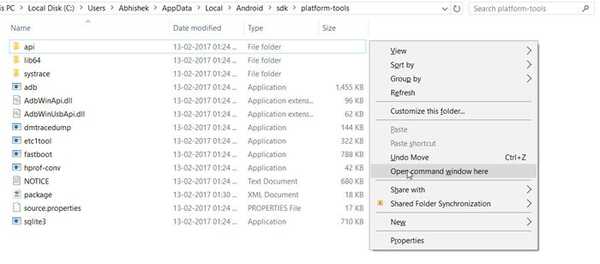
Nästa, anslut din telefon till PC eller Mac via USB-kabel och se till att USB-felsökning är PÅ i utvecklaralternativen. Följ nu kommandona nedan.
Vi kontrollerar först om enheten är ansluten till din dator eller inte. Ange följande kommando:
adb-enheter
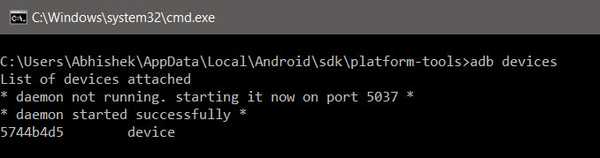
Därefter tar vi app-paketets namn. Om du redan vet paketnamnet kan du hoppa över det här steget. Ange följande kommando.
adb shell pm lista paket
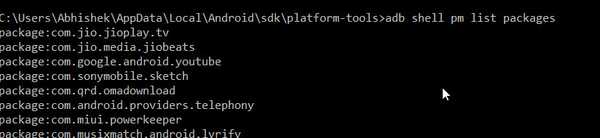
Nu bara kopiera paketnamnet som du vill extrahera. Och klistra in det i nästa kommando. Kopiera inte prefixet "paket:" tillsammans med det. Ange följande kommando. Här extraherar jag .apk från Truecaller.
adb shell pm sökväg com.truecaller

Ovanstående kommando ger dig sökvägen för appens faktiska APK. Nu måste du bara utföra en dra kommando för att dra .apk från den här banan och lagra den till önskad plats. Se till att du kopierar sökvägen till den önskade platsen och klistrar in den i kommandot nedan. Kopiera också sökvägen för den faktiska .apk som vi fick som resultat i det föregående kommandot.
adb pull /data/app/com.truecaller-1/base.apk sökväg / till / önskad / plats

.Apk-filen ska nu lagras på önskad plats.
SE OGSÅ: Hur man låser upp Mac med Android-enhetens fingeravtrycksscanner
Bästa sätten att extrahera APK av Android-appar
Oavsett vilken anledning det kan vara för dig att extrahera en APK; se till att du stöder utvecklarna, eftersom de förtjänar att bli belönade för deras hårda arbete. Att prata om det bästa sättet, det är säkert den andra metoden. APK-extraktorn utför i princip samma Shell-kommandon som vi utförde i ADB. Så det är det bästa sättet med säkerhet. Men om du känner till någon annan metod, nämn det i kommentarerna.















